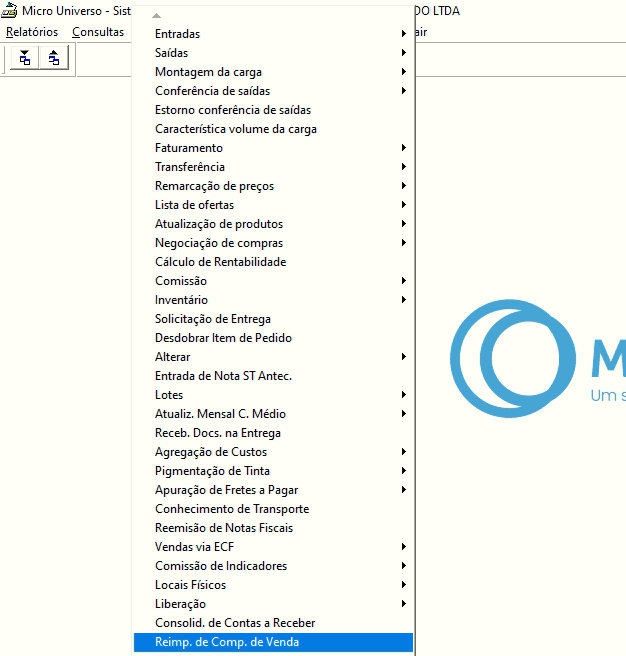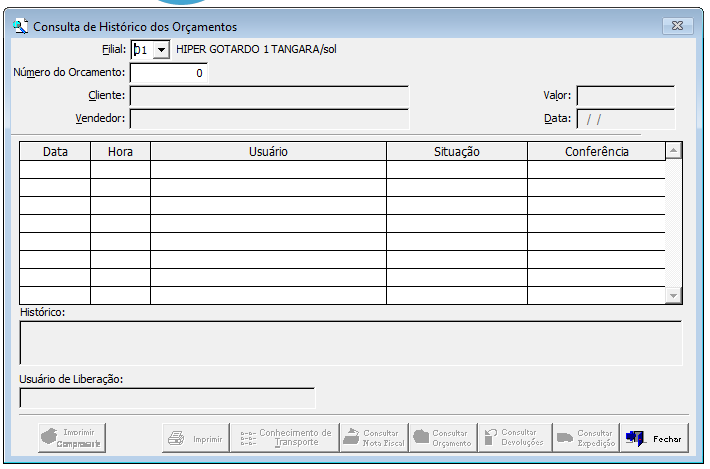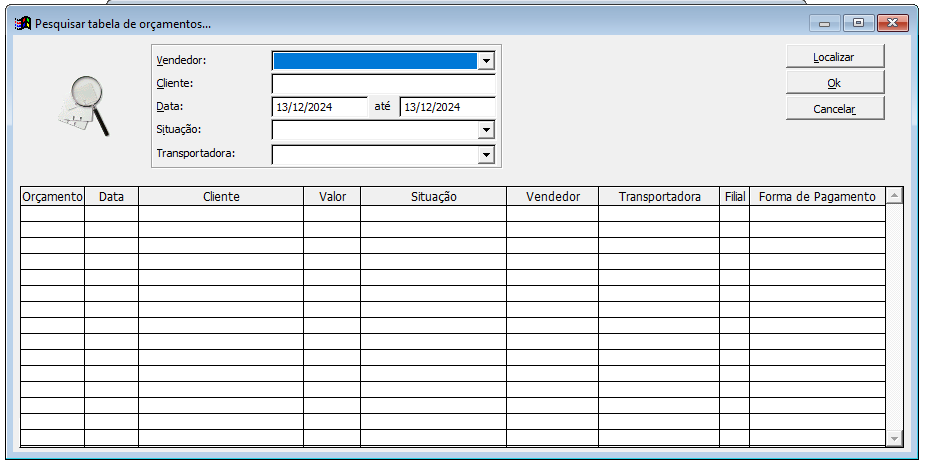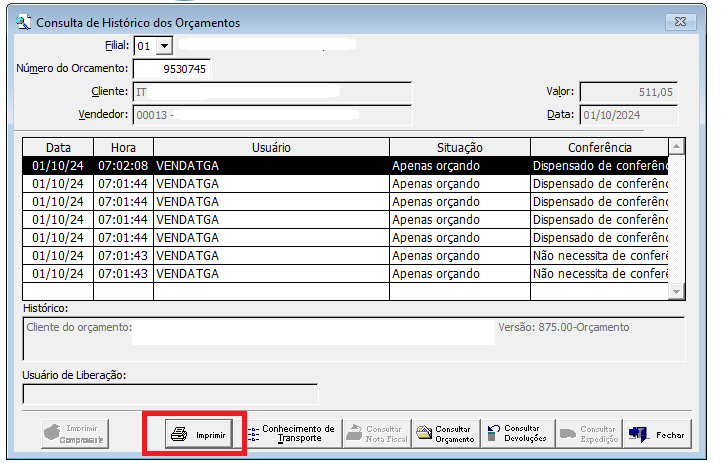Reimpressão Comprovante de Venda: mudanças entre as edições
Ir para navegação
Ir para pesquisar
(Reimpressão Comprovante de Venda) |
Sem resumo de edição |
||
| Linha 1: | Linha 1: | ||
<span style="color:#43A4D1"><span style="font-family:poppins,sans-serif">'''Este artigo irá demonstrar como efetuar | <span style="color:#43A4D1"><span style="font-family:poppins,sans-serif">'''Este artigo irá demonstrar como efetuar reimpressão do comprovante de venda emitido no checkout ou ECF.'''</span></span> | ||
==<span style="color:#43A4D1"><span style="font-family:poppins,sans-serif"><b>Tutorial</b></span></span>== | ==<span style="color:#43A4D1"><span style="font-family:poppins,sans-serif"><b>Tutorial</b></span></span>== | ||
<div> | <div> | ||
===<span style="color:#8A8A99"><span style="font-family:poppins,sans-serif">PASSO 1</span></span>=== | ===<span style="color:#8A8A99"><span style="font-family:poppins,sans-serif">PASSO 1</span></span>=== | ||
Acessar o sistema de usuários - Movimentos - | Acessar o sistema de usuários - Movimentos - Reimpressão de comprovante.de venda. | ||
</div> | </div> | ||
[[Arquivo:Reimpreensao.png|nenhum|commoldura]] | [[Arquivo:Reimpreensao.png|nenhum|commoldura]] | ||
Após este | |||
Após acessar este menu abrirá a tela para selecionar o pedido, a busca pode ser efetuada tanto pelo número do oçamento, como pode observar na tela abaixo, ou clicando duas vezes no campo número do orçamento abrirá uma nota tela no qual pode ser efetuada busca por um período determinado. | |||
[[Arquivo:Telapesquisa.png|nenhum|commoldura]] | |||
[[Arquivo:Pesquisadata.png|nenhum|commoldura]] | |||
Após selecionar o pedido no qual deseja efetuar a impressão clicar no botão imprimir como exemplo abaixo: | |||
[[Arquivo:Imprimir.png|esquerda|commoldura]] | |||
[[Categoria:Faturamento]] | |||
Edição atual tal como às 11h49min de 13 de dezembro de 2024
Este artigo irá demonstrar como efetuar reimpressão do comprovante de venda emitido no checkout ou ECF.
Tutorial
PASSO 1
Acessar o sistema de usuários - Movimentos - Reimpressão de comprovante.de venda.
Após acessar este menu abrirá a tela para selecionar o pedido, a busca pode ser efetuada tanto pelo número do oçamento, como pode observar na tela abaixo, ou clicando duas vezes no campo número do orçamento abrirá uma nota tela no qual pode ser efetuada busca por um período determinado.
Após selecionar o pedido no qual deseja efetuar a impressão clicar no botão imprimir como exemplo abaixo: